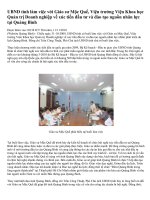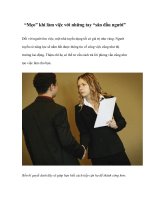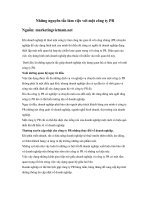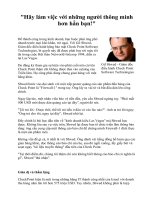Adobe Photoshop 7.0_ Làm việc với vùng lựa chọn
Bạn đang xem bản rút gọn của tài liệu. Xem và tải ngay bản đầy đủ của tài liệu tại đây (1.02 MB, 23 trang )
Tt c v Photoshop (Adobe Photoshop 7.0)
www.vietphotoshop.com
Ni dung ca trang này thuc bn quyn ca © Bá tc Monte Cristo - Final Fantasy và
www.vietphotoshop.com Nhng bài vit trong này có th đc in ra đ dùng vi mc đích cá nhân và
phi thng mi. Nu bn mun phát hành li trong trang web ca bn làm n liên lc vi chúng tôi hoc ít
nht phi trích dn li ngun là: Bá tc Monte Cristo - Final Fantasy và
www.vietphotoshop.com
Chng 4: Làm vic vi vùng la chn
Hc cách đ chn mt vùng nht đnh ca tm hình là mt điu rt quan trng mà bn phi hc. Mt khi
bn đã to đc mt vùng la chn, ch có duy nht vùng la chn s đc chnh sa. Nhng vùng nm
ngoài vùng la chn s không b nh hng bi nhng thao tác ca bn
Trong chng này bn s hc đc nhng k nng sau:
- Chn mt vùng ca tm hình bng cách s dng nhiu công c khác nhau
- nh v li vùng la chn.
- B mt vùng la chn
- Xoay chuyn vùng la chn
- S dng nhiu công c la chn đ to ra nhng vùng la chn phc tp
- Ct mt tm hình
- Xoá vùng la chn
© Copyright 2004-2005 bantayden.com, All rights reserved. Ghi rõ ngun khi bn phát hành li thông tin t trang này.
1
Tt c v Photoshop (Adobe Photoshop 7.0)
www.vietphotoshop.com
Bt đu:
1. Khi đng PTS.
2. Chn File > Open và m mt file hình bt k trên đa cng ca bn.
Thc tp vi vic to mt vùng la chn
Trong bài hc này bn s thc tp vi vic to mt vùng la chn trc khi bn bt đu làm vic thc s
vi file ví d ca bn. Bng cách làm vic vi nhng công c trong phn thc hành, bn s nm bt đc
nhng đim c bn ca các công c và cách s dng nó. Bn cng s hc cách chn và di chuyn là mt
giai đon hai bc. Trong PTS, bn trc tiên chn mt vùng ca tm hình mà bn mun đ di chuyn
nó vi mt trong nhng công c la chn. Sau khi bn chn nó, bn có th s dng mt công c khác đ
di cuyn nhng Px đó đn mt v trí khác.
Tng quát v nhng công c la chn
Trong PTS bn có th to mt vùng la chn da trên kích thc, hình dng và màu. Bng cách s dng
bn loi công c c bn: Marquee, Lasso, Magic Wand và Pen Tool. Bn cng có th s dng Magic
Eraser đ to vùng la chn cng tng t khi bn dùng Magic Wand.
Chú ý:
Trong bài hc này, bn s ch s dng Marquee, Lasso Magic Wand và Move Tool. Bn s hc v
Pen Tool chng sau Chng này ch dành đ nói v Pen Tool
,
.
© Copyright 2004-2005 bantayden.com, All rights reserved. Ghi rõ ngun khi bn phát hành li thông tin t trang này.
2
Tt c v Photoshop (Adobe Photoshop 7.0)
www.vietphotoshop.com
A. Marquee tool
B. Move tool
C. Lasso tool
D. Magic wand tool
Công c Marquee (Marq) và Lasso là nhng công c hàm cha công c n đng sau nó. Bn có th chn
công c n bng cách gi chut vào biu tng công c đang hin th và kéo con tr đn công c mà bn
mun chn trong menu hin ra. to mt vùng la chn xung quanh vùng mà bn mung chn. Hình
dng ca vùng la chn ph thuc vào công c mà bn to ra nó.
Vùng la chn hình hc: Bn s dng công c Rectangular Marq (
) đ chn mt vùng hình vuông
trên tm hình. Công c Elliptical Marq (
) đ to mt vùng hình tròn. Công c Single row Marq ( ) và
Single colum Marq cho phép bn chn mt vùng la chn có chiu dài hoc chiu rng bng 1 px.
Chú ý:
Nu bn có th to mt dng khác ca Rectangular Marq bng cách s dng công c Crop ( ).
Bn s có c hi đ s dng công c Crop phn sau ca chng này.
Vùng la chn t do: Bn có th kéo công c Lasso (
) xung quanh mt vùng đ to mt vùng la
chn t do. S dng Polygonsal Lasso (
) cho phép bn to mt đng thng xung quanh vùng bn
mun chn. Công c Magnetic Lasso (
) trong PTS có tính nng tng t vi công c Lasso, nhng
đng la chn ca bn s dính vào vin ca đi tng la chn khi bn dùng Magnetic Lasso.
© Copyright 2004-2005 bantayden.com, All rights reserved. Ghi rõ ngun khi bn phát hành li thông tin t trang này.
3
Tt c v Photoshop (Adobe Photoshop 7.0)
www.vietphotoshop.com
Vùng la chn da trên màu sc: Công c Magic Wand ( ) chn nhng vùng ca mt tm hình da
trên nhng đim tng đng v màu sc ca nhng Px gn k. Công c này rt hu dng đ chn mt
hình đn mà không cn phi tô theo đng vin phc tp ca hình đó. IR bao gm nhng công c Marq
c bn nh: Lasso, Polygonsal Lasso và Magic Wand có tính nng tng t nh trong PTS. tin dng
hn cho ngi s dng trong khi làm vic vi nhng hình thông dng, IR b sung thêm mt công c la
chn na đó là Rounded - Rectangular Marq (
).
Chn và b chn mt vùng trên hình nh
Bn s thc hành nhng k nng la chn bgn cách s dng công c Rectangular Marquee (Rect Marq),
1. Chn File > Open và m mt file nào mà bn thích.
2. Trong hp côgn c chn Rect Marq (
) nu nó cha đc chn.
3. Kéo mt hình t góc trên bên trái xung góc di bên phi theo hình mi tên đ đ to mt vùng la
chn hình vuông
Bn có th di chuyn biên ca vùng la chn khi bn đã v nó.
4. t con tr vào bt c ch nào trong vùng la chn. Con tr s bin thành mi tên màu đen vi mt
biu tng nh bên cnh nó (
), nhng con tr s li bin hình mt ln na khi bn bt đu kéo.
© Copyright 2004-2005 bantayden.com, All rights reserved. Ghi rõ ngun khi bn phát hành li thông tin t trang này.
4
Tt c v Photoshop (Adobe Photoshop 7.0)
www.vietphotoshop.com
5. Kéo vùng la chn dch sang bên phi. Bng cách này bn đã thay đi v trí ca vùng la chn, nó
không nh hng đn hình ca vùng la chn, nó cng không di chuyn nhng Px ca tm hình mà tm
hình vn còn "gin" nh lúc mi m!
Chú ý:
nh v li mt vùng la chn có th áp dng vi tt c nhng công c Marq nh: Lasso và Magic
Wand
6. Chn Edit > Deselect hoc bn có th b chn bng cách nhp chut vào mt vùng bt k nm ngoài
vùng la chn.
nh v li mt vùng la chn trong khi đang to:
Bn đã hc bài trc cách di chuyn mt vùng la chn trc khi bn th chuôt ra, nhng bn không
th thay đi kích thc hoc hình dáng ca vùng la chn. Trong phân này bn s s dng Elipt Marq
đ
chn hình Oval màu đen và hc cách điu chnh v trí ca vùng la chn khi bn to nó.
1. Chn Zoom Tool (
) và nhp vào hình Oval màu đen bên phi ca ca s cha hình nh đ Zoom nó
vi 100% View.
2. Chn công c Ellipt Marq ( ) đc n di công c Rect Marq
© Copyright 2004-2005 bantayden.com, All rights reserved. Ghi rõ ngun khi bn phát hành li thông tin t trang này.
5
Tt c v Photoshop (Adobe Photoshop 7.0)
www.vietphotoshop.com
3. Di chuyn con tr lên trên hình Oval và kéo mt đng chéo qua hình Oval đ to mt vùng la chn,
nhng đng th chut vi. Bn cng không cn bn tâm nu vùng la chn ca bn không bao ht hình
Oval đó.
Nu bn không nghe li tui mà li th chut ra thì coi nh hng! không làm tip đc na đâu! he he!
đùa thôi! nu th thì bn v li mt hình khác và ln nay thì nh nhé! Thông thng khi bn v mt hình
mi thì vùng la chn mi s thay th cho cái c.
4. Vn gi chut, nhng gi phím Space Bar (phím cách) trên bàn phím và kéo vùng la chn. Vùng la
chn s di chuyn khi bn kéo.
5. Th phím Space Bar ra (nhng không ph
i chut đâu nhé!) và tip tc kéo, hãy c gng sao cho
vùng la chn bao ph ly hình Oval nhé! Nu cn bn có th nhn phím Space Bar xung ln na và kéo
đ di chuyn vùng la chn vào v trí bao quanh hình Oval.
© Copyright 2004-2005 bantayden.com, All rights reserved. Ghi rõ ngun khi bn phát hành li thông tin t trang này.
6
Tt c v Photoshop (Adobe Photoshop 7.0)
www.vietphotoshop.com
© Copyright 2004-2005 bantayden.com, All rights reserved. Ghi rõ ngun khi bn phát hành li thông tin t trang này.
7
6. Khi vùng la chn đc đt và chnh kích c đúng v trí, th chut. ây là mt k nng ht sc quan
trng trong tng lai khi bn làm nhng bài thc hành trên trang ch yêu cn phi to mt vùng la
chn bao quanh mt hình khác.
Di chuyn ni dung ca vùng la chn
Bây gi bn đã bit đôi chút v to mt vùng la chn, bây gi bn có th to mt vùng la chn đ
mang li nhng thay đi cho tm hình ca bn. Trong phn trc, bn đã to mt vùng la chn vi
nhng công c khác nhau và s dng kt hp vi các t hp phím đ giúp bn to chúng, nhng bn
cha to ra thay đi gì cho tm hình c. Mt lý do c bn đ to mt vùng la chn là di chuyn nhng
Px nm trong nó đn mt vùng khác ca tm hình. Trong phn k tip này, bn s có c hi đ thc tp
thêm. Nhng trc tiên bn phi to mt vùng la chn.
Chn t tâm ca hình
ôi khi s d dàng hn đ to mt vùng la chn Tròn hay vuông bng cách v t tâm ca đi tng ra
phía ngoài. S dng cách này bn s to mt vùng la chn cho hình cu.
1. Trong hp công c chn Zoom Tool và phóng hình cu lên khong 300%.
2. Trong hp công c chn Ellipt Marq
3. Di chuyn con tr vào gn tâm ca hình cu. Bn có th s dng trc đ ca hình cu và đng xích
đo đ xác đnh tâm ca nó.
4. Nhâp và kéo nhng không th chut, gi phím Alt và tip tc kéo vùng la chn ra đn ngoài ca hình
cu. ý rng vùng la chn đc đt tâm thông qua đim khi đu.
Bn có th nhn phím Shift trong khi bn to vùng la chn đ cho hình elip ca bn là mt hình tròn
tuyt đi. Nu bn gi phím Shift trong khi s dng Rect Marq bn s to đc mt hình vuông tuyt đi.
Tt c v Photoshop (Adobe Photoshop 7.0)
www.vietphotoshop.com
5. Khi bn đã hoàn toàn la chn hình cu đó, th chut và th phím Alt và c phím Shift nu bn dùng
nó. NG b chn bi vì chúng ta s dùng vùng la chn này cho phn sau.
Nu cn thit, điu chnh vùng lac hn bng cách s dng mt trong nhng cách bn đã hc trc đây.
Nu bn chng may b phím Alt trc khi bn th chut thì bn phi làm li ln na! cái tt táy máy mãi
không b đc!
Di chuyn và thay đi nhng Px ca vùng la chn
Bây gi bn s s dng công c Move đ di chuyn hình c
u sang phía trên bên phi ca hình. Sau đó
bn s to ra mt thay đi hoàn toàn bng cách thay đi màu ca hình cu vi mt hiu ng đp mt.
Trc khi bt đu, bn phi xem xem hình cu còn đc chn hay không. Nu không thì bn phi làm li
thoai!
1. Chn View > Fit on Screen đ điu chnh đ phóng đi nh th tm hình s ph đy ca s.
2. Trong hp công c chn Move Tool (
). ý rng hình cu vn đang đc chn.
3. t con tr vào trong vùng la chn. Con tr s bin thành mi tên vi mt biu tng hình chic kéo
(
) đ ch ra rng nu kéo vùng la chn s ct nó ra khi v trí hin ti và di chuyn nó đn mt v trí
mi.
© Copyright 2004-2005 bantayden.com, All rights reserved. Ghi rõ ngun khi bn phát hành li thông tin t trang này.
8
Tt c v Photoshop (Adobe Photoshop 7.0)
www.vietphotoshop.com
4. Kéo hình cu lên trên gn vi góc phi ca hình. Nu bn mun điu chnh v trí sau khi dng kéo, đn
gin là kéo li ln na. Hình cu vn đc chn trong sut quá trình thao tác.
5. Chn Image > Adjustments > Invert.
Màu sc ca hình cu s b nghch đo, cho nên bây gi nó là mu âm bn ca hình gc.
6. Lu li hình nu bn mun! he he! theo tôi chc cng chng cn! he he. Nhng đng b chn! chúng
ta cn nó cho phn sau.
Di chuyn và cùng mt lúc nhân đôi
Tip đn bn s di chuyn và nhân đôi vùng la chn cùng mt lúc. Nu hình cu ca bn không đc
chn na, bn phi chn nó vi nhng k nng đã hc
1. S dng Move Tool và gi phím Alt và sau đó đt con tr vào trong vùng la chn. Con tr s bin
thành mi tên kép trng và đen ch ra rng khi b
n di chuyn vùng la chn nó s copy mt hình tng
t.
2. Tip tc gi phím Alt và kéo mt hình nhân đi ca hình cu xung bên phi. Bn có th đt hình cu
nm đè lên mt phn ca hình gc. Th chut và b gi phím Alt, nhng đng b chn hình cu va
đc nhân đôi.
© Copyright 2004-2005 bantayden.com, All rights reserved. Ghi rõ ngun khi bn phát hành li thông tin t trang này.
9